Macam-Macam Browser yang Digunakan Untuk Menjelajah Internet
A. Pengertian Browsing
Browsing adalah kegiatan menjelajahi internet. Menjelajahi internet berarti mencari informasi dengan cara mengunjungi website-website yang ada di internet.
Kebanyakan informasi yang terdapat di internet ditempatkan di halaman-halaman web yang ditulis dengan menggunakan kode-kode yang disebut kode HTML (Hypertext Markup Language).
Selain dalam bentuk halaman web, informasi juga sering disimpan dalam bentuk file-file dokumen, yakni file dokumen Word (.doc), Rich Text File (.rtf), PDF/Acrobat Reader (.pdf). Informasi dalam bentuk gambar biasanya disimpan dalam bentuk file gambar JPG dan GIF.
Untuk dalam menjelajahi internet, kita harus menjalankan browser. Contoh browser yang dapat digunakan untuk browsing adalah Internet Explorer, Mozzila Firefox, Netscape Navigator dan Opera. Internet Explorer adalah browser yang disertakan (bawaan) sistem operasi Windows. Jadi, jika komputer kita menggunakan sistem operasi Windows, pasti memiliki Internet Explorer di dalamnya.
B. Langkah-langkah Menjalankan Browser
Cara 1:
– Klik 2x icon shortcut Internet Explorer (browser yang lain) di desktop
Cara 2:
– Start
– All Programs / Programs
– Internet Explorer / browser yang lain
C. Bagian-bagian Browser Internet Explorer
Baca Juga : Cara Mengganti Default Browser di Laptop Windows 10
Title Bar
Title bar atau baris judul terdapat pada bagian paling atas jendela Internet Explorer. PAda bagian paling kiri, berisi judul halaman website yang sedang ditampilkan, sedang bagian sebelah kanan berisi kontrol jendela yang terdiri atas tombol Minimize, Maximize, dan Close.
Menu Bar
Menu bar merupakan tempat menu-menu yang terdapat di jendela Internet Explorer, antara lain File, Edit, View, Favorites, Tools, dan Help.
Toolbar
Toolbar ini memuat tombol-tombol perintah yang merupakan shortcut perintah yang terdapat di menu.
Tombol di toolbar antara lain :
– Back : untuk kembali ke halaman website yang dibuka sebelumnya
– Forward : untuk kembali ke halaman berikutnya yang pernah dibuka.
– Stop : untuk menghentikan proses pemanggilan (loading)
– Refresh : untuk mengulangi proses pemanggilan sebuah halaman web.
– Home : untuk kembali ke halaman pertama dari sebuah website.
– Search : untuk menampilkan jendela pencarian.
– Favorites : untuk menampilkan alamat website favorit.
– Media : untuk menampilkan alamat website yang berhubungan dengan multimedia.
– History : untuk menampilkan jendela yang berisi daftar halaman yang pernah diakses.
– E-mail : Digunakan untuk membaca e-mail dan berita.
– Print : untuk mencetak halaman web yang sedang dibuka.
– Edit : untuk menampilkan perintah pada halaman HTML untuk diedit.
Address Bar
Address bar atau baris alamat adalah kotak teks yang digunakan untuk memasukkan alamat website yang ingin ditampilkan.
Status Bar
Status bar terletak pada bagian bawah jendela Internet Explorer. Status bar menampilkan kemajuan proses (loading) yang sedang dilakukan.
Task Pane
Task pane adalah jendela kecil yang muncul di bagian kiri jendela browser apabila kita mengeklik tombol Search, Favorites, dan History.
Baca Juga : Nama-Nama Domain Beserta Fungsinya
Baca Juga : Akankah IoT (Internet of Things) Berkembang Pasca Pandemi ?
D. ALAMAT WEBSITE
Setiap website di internet mempunyai alamat tertentu. Biasanya, alamat website mempunyai hubungan dengan lembaga atau organisasi pemilik website tersebut. Sebuah alamat website merupakan kombinasi dari protokol yang digunakan, nama host, dan nama domain. Nama domain terdiri dari perusahaan atau nama website serta kode-kode yang menjelaskan asal dan bentuk organisasi dari pemilik website tersebut.
Alamat website yang muncul di address bar disebut URL (Uniform Resource Locator) yaitu sistem pemberian nama alamat website.
Contoh URL : http://www.itb.ac.id/pascasarjana/syarat_pendaftaran.htm
Penjelasan untuk URL di atas adalah :
– http : protokol yang digunakan
– www : nama komputer host
– itb : nama domain level kedua
– ac.id : nama domain level pertama
– pascasarjana : nama direktori
– syarat_pendaftaran.htm : nama file
Contoh-contoh nama domain :
– .edu : pendidikan (USA)
– .gov : pemerintah (Amerika)
– .go.id: pemerintah (Indonesia)
– .org : organisasi non profit
– .com : perusahaan komersial
– .net : penyedia jasa internet
– .mil : militer
– .ac : akademik (pendidikan)
– .jp : Jepang
– .id : Indonesia
– .sg : Singapura
– .uk : United Kingdom (Inggris)
Baca Juga : Cara Atasi Masalah “Your Connection Is Not Secure”
Baca Juga : Yang Perlu Kamu Ketahui, Macam-Macam Ancaman yang Ada di Internet
E. Langkah-langkah Mengunjungi Website Tertentu
– Jalankan Internet Explorer (browser yang lain)
– Klik di address bar
– Ketik alamat website yang ingin dikunjungi, misal www.yahoo.com
– Tekan enter di keyboard / klik Go
– Tunggu sampai website ditampilkan.
– Klik link-link yang di halaman web sesuai yang diinginkan.
F. Langkah-langkah Menjalankan Beberapa Jendela Browser
– Jalankan browser >> Masukkan alaman website pertama yang ingin dikunjungi, misal www.yahoo.com
– Sebelum www.yahoo.com ditampilkan, pilihlah File >> New >> Window / Tab
– Masukkan alamat website kedua yang ingin dikunjungi misal www.google.com
– Lakukan kembali jika ingin membuka website berikutnya- Bila ingin kembali ke jendela pertama, klik tab jendela tersebut di taskbar.
ginaindriyani21.blogspot.com
Baca Juga : Cara Mengaktifkan Fitur Cookie di Browser Anda
Baca Juga : Tips Menghilangkan Iklan di Browser Chrome Tanpa Aplikasi










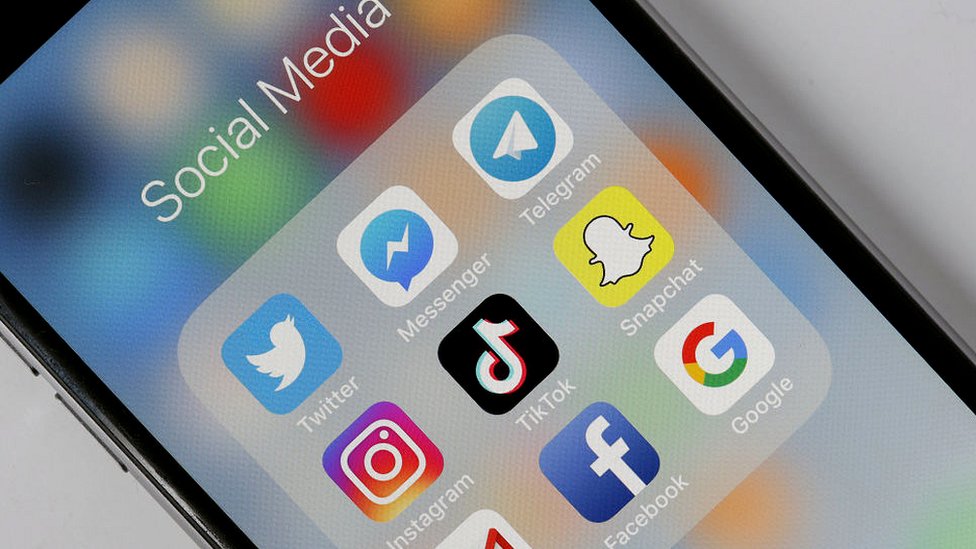

Kenapa software berbahaya dengan memasang fitur baru dalam browser Chrome.